Hướng dẫn tải và cài đặt TeamViewer miễn phí phiên bản mới nhất 2024
Nội dung bài viết
Hiện tại, TeamViewer là một trong những công cụ điều khiển từ xa phổ biến, tương thích với hầu hết các thiết bị. Dù là máy tính hay điện thoại, bạn đều có thể tải và cài đặt phiên bản miễn phí mới nhất 2024 của TeamViewer để sử dụng.
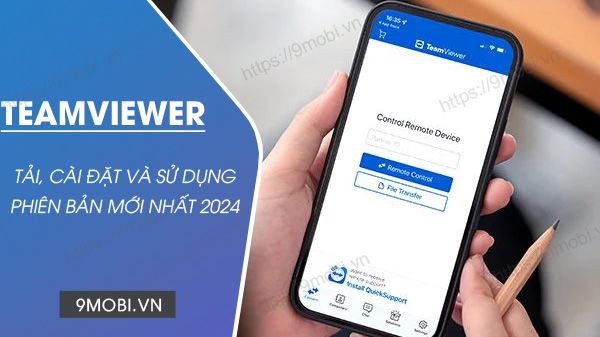
Cách tải và cài TeamViewer miễn phí phiên bản mới nhất 2024
Hướng dẫn cài đặt TeamViewer miễn phí mới nhất 2024
Bước 1: Truy cập link tải TeamViewer phiên bản mới nhất dưới đây => Nhấn [Link File 1].
- Link tải phiên bản Android: TeamViewer cho Android
- Link tải phiên bản iOS: TeamViewer cho iPhone
Bước 2: Nhấn Cài đặt => Sau đó nhấn Mở để khởi động ứng dụng.
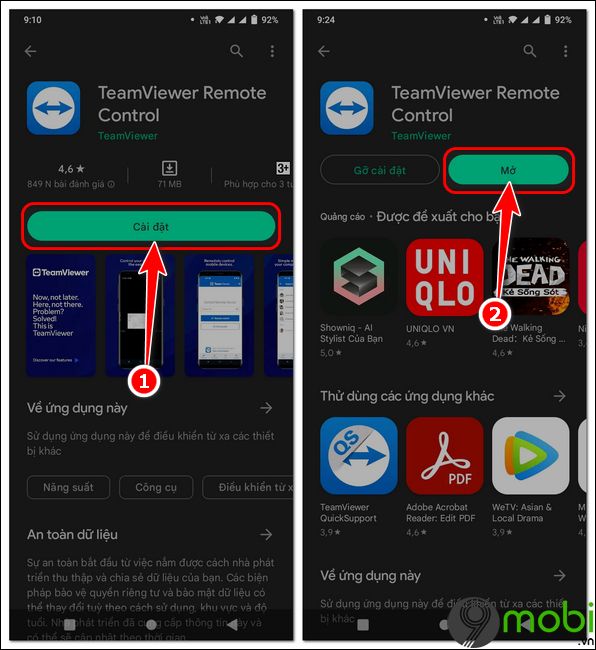
Bước 3: Nhấn Đồng ý và Tiếp tục => Chọn Bắt đầu để tiếp tục.

Bước 4: Vào mục Máy tính, đăng nhập tài khoản TeamViewer của bạn.
- Nếu chưa có tài khoản, bạn có thể đăng ký TeamViewer và sau đó sử dụng tài khoản vừa tạo để đăng nhập.
Bước 5: Khám phá ngay những tính năng điều khiển từ xa mạnh mẽ của TeamViewer.

Hướng dẫn sử dụng TeamViewer miễn phí trên điện thoại
1. Tính năng Kết nối trong TeamViewer
Bước 1: Truy cập vào Kết nối => Nhập ID đối tác (ID TeamViewer của máy tính mà bạn muốn điều khiển).
Bước 2: Chọn một trong hai lựa chọn: Điều khiển từ xa hoặc Truyền tải tập tin.
Bước 3: Nhập mật khẩu đối tác => nhấn OK để bắt đầu thiết lập kết nối.

- Với tùy chọn Điều khiển từ xa:
+ Màn hình của máy tính bạn điều khiển sẽ hiển thị trên TeamViewer của điện thoại.
+ Bạn có thể sử dụng thanh công cụ ở dưới màn hình để tương tác với máy tính đối tác, bao gồm bàn phím, thao tác nhanh và các phím tắt.

- Với tùy chọn Truyền tải tập tin:
+ Danh sách tất cả các tệp trên máy tính sẽ hiển thị trên màn hình TeamViewer.
+ Chọn file bạn muốn chuyển từ máy tính sang điện thoại => Nhấn vào Tệp của tôi.
+ Chọn thư mục lưu trữ trên thiết bị => Nhấn vào file => Chọn Sao chép tệp đã chọn tại đây để hoàn thành việc truyền tải tệp.

2. Sử dụng tính năng Máy tính trong TeamViewer
- Để dễ dàng điều khiển những máy tính thường xuyên từ xa, bạn có thể lưu lại thông tin ID và mật khẩu TeamViewer của đối tác để kết nối nhanh hơn.
Bước 1: Vào mục Máy tính, chọn biểu tượng thêm dấu (+) => Nhấn Máy tính để thêm máy tính cần kết nối.

Bước 2: Nhập ID TeamViewer của đối tác => Điền Mật khẩu đối tác.
Bước 3: Chọn nhóm mà bạn muốn lưu => Nhấn dấu tích (v) để xác nhận.
- Khi cần kết nối, chỉ cần vào nhóm đã lưu thông tin liên hệ, chọn thiết bị và thực hiện kết nối.

3. Tính năng Trò chuyện trên TeamViewer
Với những thiết bị đã lưu thông tin ID và mật khẩu đối tác trong mục Máy tính, bạn có thể sử dụng tính năng Trò chuyện để nhắn tin trao đổi dễ dàng.
Bước 1: Truy cập vào Trò chuyện, chọn biểu tượng dấu (+) để bắt đầu một cuộc trò chuyện mới.
Bước 2: Chọn thiết bị muốn trò chuyện => Tiến hành nhắn tin và trao đổi thông tin.

https://Tripi.vn/cach-tai-va-cai-teamviewer-mien-phi-moi-nhat-2023-32281n.aspx
Với việc tải và cài đặt TeamViewer miễn phí phiên bản mới nhất 2024, việc hỗ trợ kỹ thuật và điều khiển từ xa trở nên vô cùng dễ dàng. Bạn có thể truyền tải tệp, điều khiển thiết bị từ xa một cách nhanh chóng và bảo mật. Nếu bạn muốn khám phá thêm những công cụ điều khiển từ xa khác, có thể tải Ultraviewer cho điện thoại, một đối thủ mạnh mẽ của TeamViewer.







